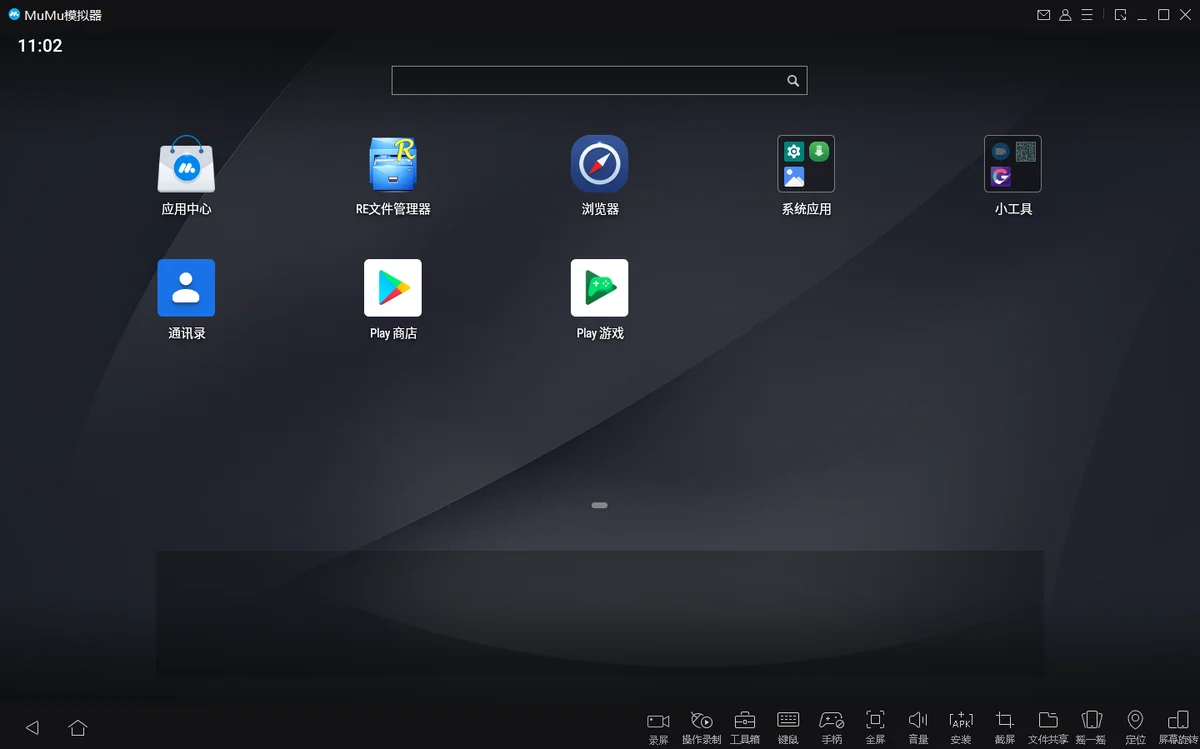部分用户在使用MuMu模拟器时,可能会遇到谷歌安装器下载失败的情况,如遇到这类情况,可按照以下步骤解决:
第一步,使用浏览器访问“”,下载谷歌套件google。
第二步,将下载到的文件google_apk_and_lib.zip移动并解压到模拟器安装目录的bin目录下(如:D:\MuMu9\emulator\nemu9\vmonitor\bin)。
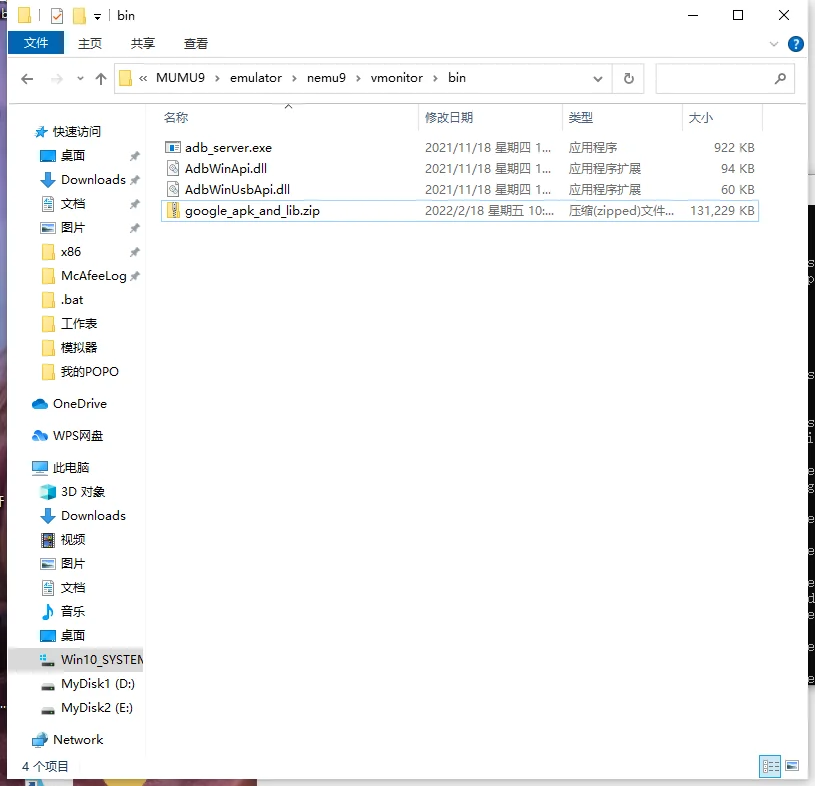

第三步,进入模拟器安装目录的bin目录,打开cmd(如下图所示,输入cmd之后点击回车键),并执行以下命令:



1、输入adb_server.exe connect 127.0.0.1:7555 && adb_server.exe shell
注:需要模拟器保持开启状态,另外代码部分建议复制粘贴,复制之后在cmd窗口内点击鼠标右键或者是Ctrl+V进行粘贴。

2、输入mkdir /data/gms,点击回车键,再输入exit

3、输入adb_server.exe push google_apk_and_lib /data/gms
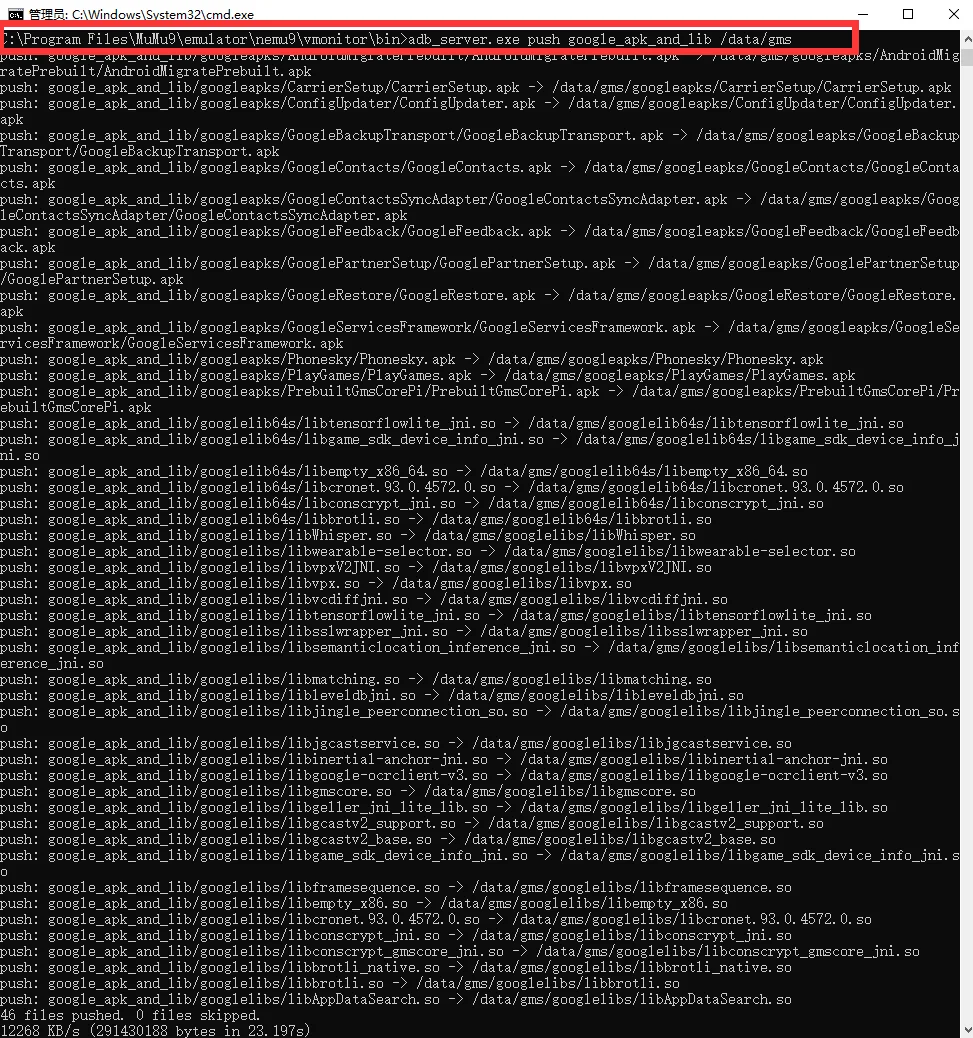
4、输入rmdir /s google_apk_and_lib

5、输入adb_server.exe shell,进入x86_64后,输入cd /data/gms

6、输入cp -r googleapks/* /data/gms
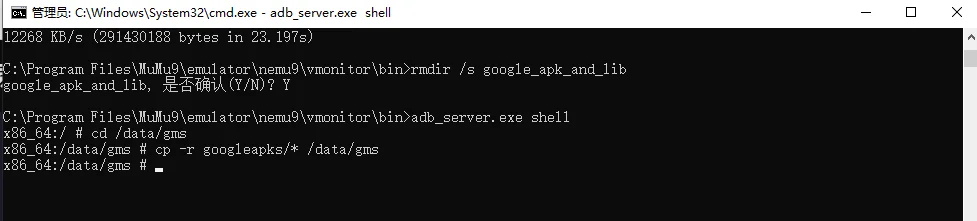
7、输入chmod 755 /data/gms/* && chmod 644 /data/gms/*/*.apk
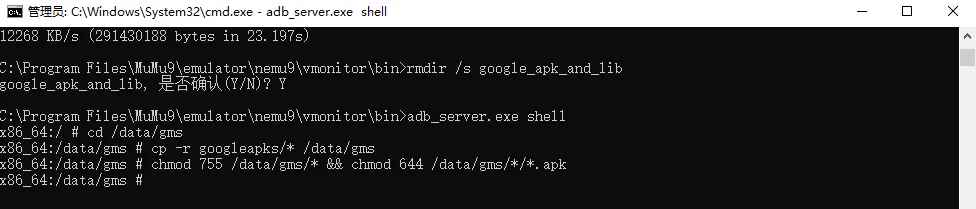
8、输入rm -rf google*
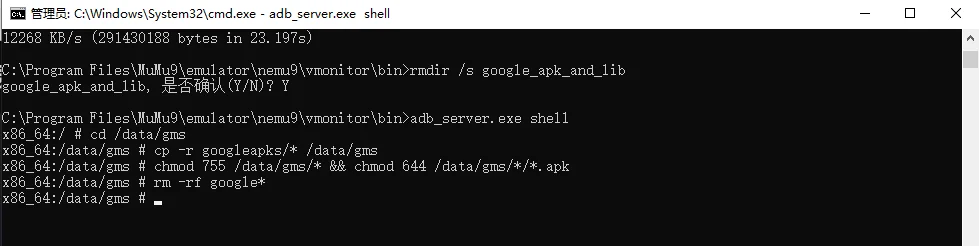
最后,重启模拟器即可完成谷歌相关组件的安装。